Việc điện thoại hết pin thật là bực bội, đặc biệt là khi bạn ra khỏi nhà và cần dùng đến di động. Một số thứ có thể làm cạn kiệt pin nhanh chóng mà bạn thậm chí không nhận ra. Việc kiểm soát chúng sẽ giúp pin có thể sử dụng trong thời gian dài hơn. Sau đây là những nguyên nhân phổ biến nhất khiến pin điện thoại nhanh hết.
Mục lục bài viết
Độ sáng màn hình cao
Chúng ta sẽ bắt đầu với một trong những nguyên nhân rõ ràng nhất khiến pin điện thoại nhanh hết: Độ sáng màn hình. Có vẻ tiện lợi khi để độ sáng ở mức tối đa, đặc biệt là khi bạn ở ngoài trời, nhưng điều này lại có tác động tiêu cực lớn đến pin.
Bạn cũng có thể điều chỉnh cài đặt độ sáng của điện thoại để phù hợp với sự khác biệt về ánh sáng bên ngoài. Điều này sẽ cho phép điện thoại tối đi trong môi trường thiếu sáng và sáng lên trong môi trường có nhiều ánh sáng.
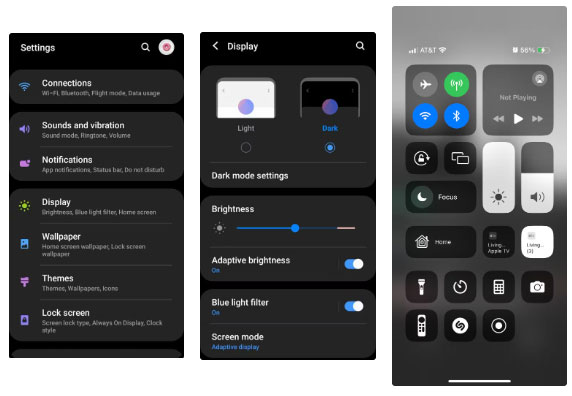
Ngoài ra, trên iPhone, hãy truy cập trung tâm điều khiển nhanh bằng cách vuốt xuống ở phần trên bên phải của màn hình thiết bị. Thao tác này sẽ cho phép bạn nhanh chóng và dễ dàng điều chỉnh độ sáng màn hình điện thoại thông qua thanh trượt Brightness (Độ sáng).
Nhưng màn hình mờ hơn không phải lúc nào cũng tiện lợi, đặc biệt là nếu bạn bị suy giảm thị lực. Vậy, bạn có thể làm gì khác thay vì giảm độ sáng màn hình?
Một giải pháp thay thế là chuyển màn hình của các ứng dụng thường dùng sang chế độ tối, cũng như màn hình chung của điện thoại. Nó không làm tối màn hình điện thoại của bạn một cách đáng kể nhưng chuyển menu màu trắng tiêu chuẩn của điện thoại và nền ứng dụng sang màu đen. Bạn sẽ ngạc nhiên về lượng pin tính năng này có thể tiết kiệm mà không làm giảm độ sáng.
Bạn có thể chuyển chế độ hiển thị chung của điện thoại theo các bước tương tự như trong ảnh chụp màn hình ở trên. Có các cài đặt hiển thị quan trọng mà bạn nên thay đổi.
Ứng dụng nền
Về cơ bản, các ứng dụng nền vẫn hoạt động ngay cả khi bạn không trực tiếp sử dụng chúng. Ví dụ bao gồm các ứng dụng VPN, phần mềm diệt virus, sức khỏe và lịch. Các ứng dụng này theo dõi hoặc kiểm soát một số khía cạnh nhất định của điện thoại mà không cần bạn can thiệp, mặc dù tiện lợi nhưng lại làm hao pin đáng kể. Hơn nữa, có lẽ bạn không cần nhiều ứng dụng này hoạt động ở chế độ nền.
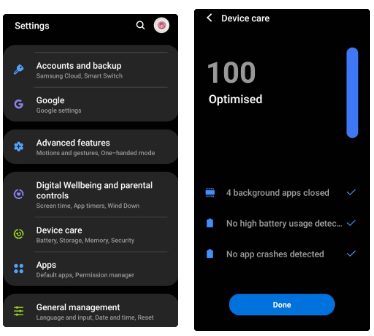
- iOS: Vào Settings > Battery. Bây giờ, hãy chuyển sang Low Power Mode.
- Android: Vào Settings > Device Care và chuyển sang chế độ Battery Optimization. Bạn cũng có thể thấy mục này được gắn nhãn là Adaptive Battery và cũng có thể ẩn trong tùy chọn Power Saving Mode.
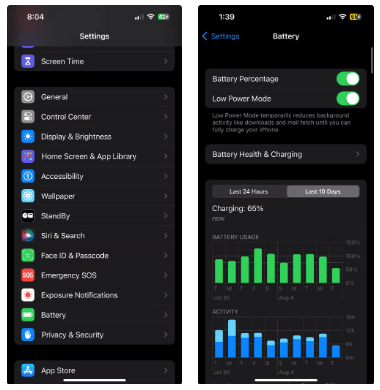
Chế độ Picture-in-Picture
Nếu bạn sử dụng YouTube Premium, Twitch hoặc ứng dụng tương tự, có thể bạn đã từng sử dụng chế độ Picture-in-Picture. Chế độ này bao gồm việc xem bất kỳ video hoặc stream nào trong hộp xem nhỏ trên màn hình trong khi sử dụng các ứng dụng khác. Mặc dù tiện lợi, nhưng việc sử dụng nhiều ứng dụng cùng lúc có thể làm hao pin điện thoại của bạn.
Để tắt chế độ Picture-in-Picture trên các ứng dụng đã chọn, hãy vào phần cài đặt của điện thoại và đi đến phần Apps trên Android hoặc Picture in Picture trên iPhone trong phần General.
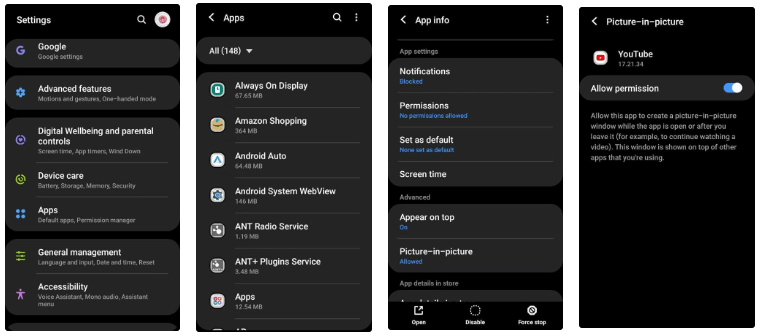
Sau đó, nhấp vào ứng dụng bạn đã chọn từ danh sách được cung cấp. Bây giờ bạn có thể xem quyền và cài đặt chung của ứng dụng. Tại đây, bạn có thể chọn tùy chọn Picture in Picture (nếu áp dụng cho ứng dụng) và bật hoặc tắt tùy chọn này bằng nút chuyển đổi.
Luôn kết nối 24/7
Việc luôn bật Wi-Fi hoặc dữ liệu di động mọi lúc có vẻ là điều hiển nhiên. Nhưng điều này có thể làm hao pin điện thoại của bạn đáng kể, vì bạn liên tục nhận được thông báo và cập nhật nền dù không cần đến chúng.
Trong giờ ngủ, đây là thời điểm tuyệt vời để tắt Wi-Fi. Bạn có thể chuyển điện thoại sang chế độ máy bay, nhưng nếu lo lắng về việc bỏ lỡ cuộc gọi khẩn cấp, bạn có thể tắt Wi-Fi và dữ liệu trong danh sách drop-down của điện thoại để vẫn có thể nhận cuộc gọi di động.
- iOS: Bạn có thể thực hiện việc này thông qua menu nhanh trên iOS bằng cách vuốt xuống từ góc trên bên phải. Ngoài ra, bạn có thể truy cập thông qua ứng dụng Settings bằng cách chọn phần Wi-Fi và tắt lựa chọn đó.
- Android: Tương tự, hãy sử dụng menu Android Quick Settings để bật và tắt chế độ máy bay.

Hãy nhớ rằng việc chuyển điện thoại sang chế độ Do Not Disturb sẽ không tắt Wi-Fi hoặc dữ liệu của bạn.
Pin điện thoại cũ
Đôi khi, không phải ứng dụng hay cài đặt nào đó mà chính pin ảnh hưởng đến tuổi thọ pin của điện thoại. Vì lý do này, điều quan trọng là phải duy trì tình trạng pin của điện thoại. Sau khoảng 2 hoặc 3 năm (tùy thuộc vào model điện thoại), pin của bạn sẽ không còn đạt được dung lượng tối đa ban đầu, điều này có thể khiến pin nhanh hết.
Đôi khi, điện thoại sẽ thông báo cho bạn khi phát hiện chất lượng pin giảm, nhưng đôi khi thì không. Dấu hiệu phổ biến nhất của tình trạng pin xuống cấp mà không có bất kỳ thông báo nào là tuổi thọ pin ngắn hơn về tổng thể.
Lựa chọn đầu tiên và rõ ràng nhất là thay pin. Việc này thường rẻ hơn nhiều so với việc thay toàn bộ điện thoại thông minh và có thể khắc phục sự cố pin nhanh hết một cách nhanh chóng và dễ dàng. Giá pin sẽ khác nhau tùy thuộc vào điện thoại cụ thể mà bạn có.
Tất nhiên, lựa chọn khác là thay thế toàn bộ điện thoại, đặc biệt là nếu điện thoại đã cũ. Việc sửa chữa điện thoại có thể rất tốn kém hiện nay, vì vậy nếu bạn đang phải xử lý nhiều bộ phận bị lỗi và điện thoại của bạn đã cũ, thì có lẽ đã đến lúc nâng cấp.
Ứng dụng theo dõi vị trí
Có rất nhiều ứng dụng có thể theo dõi vị trí của bạn. Và mặc dù bạn có thể nghĩ rằng các ứng dụng chỉ theo dõi vị trí của bạn khi bạn trực tiếp sử dụng chúng, nhưng điều này không phải lúc nào cũng đúng. Việc theo dõi vị trí liên tục này đòi hỏi năng lượng và có thể ảnh hưởng đến tuổi thọ pin của điện thoại.
Vậy, làm sao để tránh được điều này?
Cách dễ nhất để vô hiệu hóa theo dõi vị trí là tắt hoàn toàn vị trí của điện thoại. Bạn có thể thực hiện việc này trong menu dropd-down của điện thoại Android. Bạn cũng có thể giữ biểu tượng vị trí trong danh sách drop-down của điện thoại để truy cập cài đặt vị trí đầy đủ, như được hiển thị bên dưới.
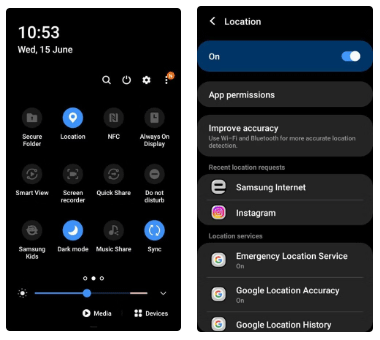
Nếu bạn sở hữu iPhone, hãy điều hướng đến phần Quyền riêng tư & Bảo mật của Cài đặt, như trong hình bên dưới. Khi đến đó, hãy điều chỉnh Dịch vụ vị trí của bạn nếu cần.
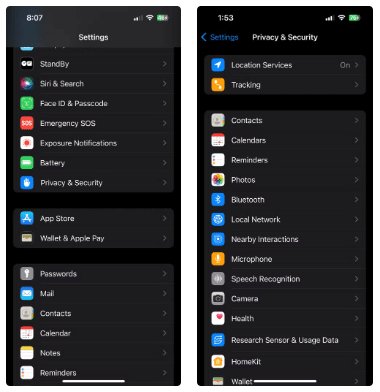
Tuy nhiên, nếu bạn muốn một số ứng dụng nhất định (có thể là ứng dụng an toàn hoặc dẫn đường) tiếp tục theo dõi vị trí của mình, bạn có thể tắt theo dõi vị trí riêng lẻ thông qua phần "Quyền" trong cài đặt của từng ứng dụng. Làm như vậy có thể mất một lúc, nhưng nó sẽ giúp bạn kiểm soát hoàn toàn những ứng dụng nào có và không có quyền truy cập vào vị trí theo thời gian thực của bạn.
Kiểm tra ứng dụng nào đang sử dụng hết pin
Một số ứng dụng ngốn nhiều pin hơn những ứng dụng khác, vì vậy, bạn nên theo dõi và xóa chúng (hoặc reset chúng). Để xác định ứng dụng nào đang sử dụng nhiều pin nhất, hãy điều hướng đến phần cài đặt pin của điện thoại.
- iOS: Vào Cài đặt > Pin. Tiếp theo, chọn Hiển thị mức sử dụng pin. Thao tác này sẽ hiển thị danh sách các ứng dụng sử dụng nhiều pin nhất và tỷ lệ phần trăm của chúng. Nếu bạn thấy một ứng dụng trong danh sách này mà bạn cho là không cần thiết, hãy cân nhắc xóa ứng dụng đó để kéo dài thời lượng pin của điện thoại.
- Android: Vào Settings và nhập battery usage. Thao tác này sẽ mở cài đặt Battery Usage by App, từ đó bạn có thể kiểm tra mức sử dụng pin của ứng dụng. Cũng như tất cả các cài đặt Android, cài đặt chính xác sẽ hơi khác, nhưng về cơ bản là giống nhau.
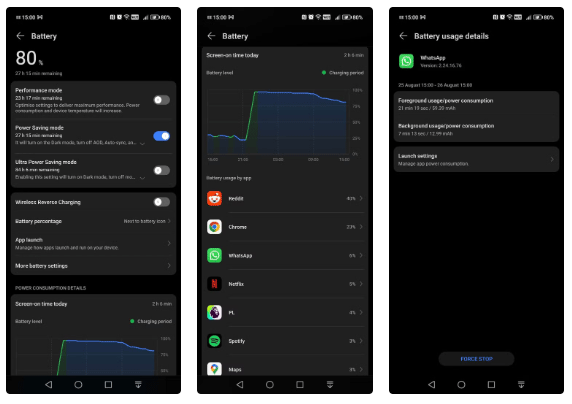
Thông báo dư thừa
Khi bạn cài đặt một ứng dụng mới trên điện thoại, cài đặt thông báo của ứng dụng đó có khả năng sẽ tự động được kích hoạt. Tuy nhiên, bạn có thể hủy kích hoạt một số thông báo nhất định để tiết kiệm pin.
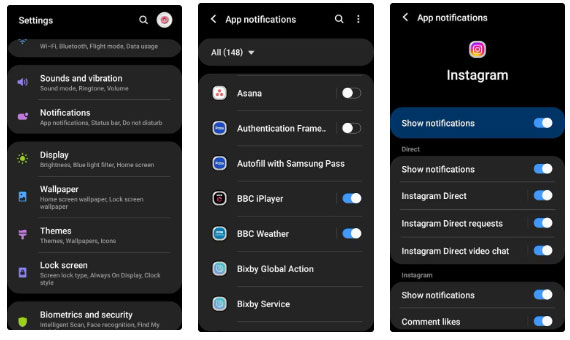
Bây giờ bạn có thể thay đổi cài đặt thông báo của bất kỳ ứng dụng nào bằng cách nhanh chóng bật và tắt hoàn toàn thông qua nút chuyển đổi hoặc nhấn vào chính ứng dụng để thay đổi cài đặt cụ thể hơn. Ví dụ, bạn có thể muốn nhận thông báo về tin nhắn Instagram nhưng không muốn nhận thông báo về lượt thích hoặc theo dõi.
Phần mềm độc hại
Một nguyên nhân có thể làm pin điện thoại nhanh hết là phần mềm độc hại. Điều này đặc biệt đáng lo ngại đối với những người dùng không sử dụng iPhone. Vì phần mềm độc hại chạy ẩn, theo dõi hoạt động, thực hiện các chức năng từ xa hoặc đánh cắp dữ liệu nên sẽ ảnh hưởng đến tuổi thọ pin của thiết bị.
Xử lý chậm và thường xuyên gặp sự cố cũng có thể báo hiệu phần mềm độc hại trên điện thoại. Ngay cả khi bạn không tải xuống file từ các trang web đáng ngờ hoặc mở các liên kết ngẫu nhiên, phần mềm độc hại vẫn có thể xâm nhập vào điện thoại của bạn thông qua các ứng dụng độc hại. Các ứng dụng độc hại có thể vượt qua những biện pháp bảo mật của ngay cả các cửa hàng ứng dụng hàng đầu (bao gồm Google Play và Apple App Store), vì vậy bạn không bao giờ an toàn 100%.
Nếu pin điện thoại của bạn nhanh hết, hãy gỡ cài đặt mọi ứng dụng đáng ngờ, cài đặt ứng dụng diệt virus và bật tính năng Safe Mode của điện thoại.
Mẹo và thủ thuật bổ sung
Bạn cũng có thể thử sử dụng bộ sạc gốc đi kèm với điện thoại khi sạc, vì điều này sẽ giúp pin có nhiều khả năng đạt được dung lượng tối ưu hơn. Điều này cũng có thể giúp tăng tốc độ sạc.
Ngoài ra, hãy kiểm tra xem bộ sạc của bạn có còn tốt không. Nếu bộ sạc không sạc điện thoại nhanh, có thể có vấn đề với phích cắm hoặc cáp và bạn có thể cần tìm bộ sạc thay thế.
Điện thoại của bạn đột nhiên hết pin nhanh luôn là điều phiền toái, nhưng với các gợi ý trên, bạn có thể tối ưu hóa pin điện thoại và ngăn pin cạn quá nhanh. Biết đâu, bạn thậm chí không cần phải mang theo bộ sạc dự phòng nữa.
 Công nghệ
Công nghệ  AI
AI  Windows
Windows  iPhone
iPhone  Android
Android  Học IT
Học IT  Download
Download  Tiện ích
Tiện ích  Khoa học
Khoa học  Game
Game  Làng CN
Làng CN  Ứng dụng
Ứng dụng 

















 Linux
Linux  Đồng hồ thông minh
Đồng hồ thông minh  macOS
macOS  Chụp ảnh - Quay phim
Chụp ảnh - Quay phim  Thủ thuật SEO
Thủ thuật SEO  Phần cứng
Phần cứng  Kiến thức cơ bản
Kiến thức cơ bản  Lập trình
Lập trình  Dịch vụ công trực tuyến
Dịch vụ công trực tuyến  Dịch vụ nhà mạng
Dịch vụ nhà mạng  Quiz công nghệ
Quiz công nghệ  Microsoft Word 2016
Microsoft Word 2016  Microsoft Word 2013
Microsoft Word 2013  Microsoft Word 2007
Microsoft Word 2007  Microsoft Excel 2019
Microsoft Excel 2019  Microsoft Excel 2016
Microsoft Excel 2016  Microsoft PowerPoint 2019
Microsoft PowerPoint 2019  Google Sheets
Google Sheets  Học Photoshop
Học Photoshop  Lập trình Scratch
Lập trình Scratch  Bootstrap
Bootstrap  Năng suất
Năng suất  Game - Trò chơi
Game - Trò chơi  Hệ thống
Hệ thống  Thiết kế & Đồ họa
Thiết kế & Đồ họa  Internet
Internet  Bảo mật, Antivirus
Bảo mật, Antivirus  Doanh nghiệp
Doanh nghiệp  Ảnh & Video
Ảnh & Video  Giải trí & Âm nhạc
Giải trí & Âm nhạc  Mạng xã hội
Mạng xã hội  Lập trình
Lập trình  Giáo dục - Học tập
Giáo dục - Học tập  Lối sống
Lối sống  Tài chính & Mua sắm
Tài chính & Mua sắm  AI Trí tuệ nhân tạo
AI Trí tuệ nhân tạo  ChatGPT
ChatGPT  Gemini
Gemini  Điện máy
Điện máy  Tivi
Tivi  Tủ lạnh
Tủ lạnh  Điều hòa
Điều hòa  Máy giặt
Máy giặt  Cuộc sống
Cuộc sống  TOP
TOP  Kỹ năng
Kỹ năng  Món ngon mỗi ngày
Món ngon mỗi ngày  Nuôi dạy con
Nuôi dạy con  Mẹo vặt
Mẹo vặt  Phim ảnh, Truyện
Phim ảnh, Truyện  Làm đẹp
Làm đẹp  DIY - Handmade
DIY - Handmade  Du lịch
Du lịch  Quà tặng
Quà tặng  Giải trí
Giải trí  Là gì?
Là gì?  Nhà đẹp
Nhà đẹp  Giáng sinh - Noel
Giáng sinh - Noel  Hướng dẫn
Hướng dẫn  Ô tô, Xe máy
Ô tô, Xe máy  Tấn công mạng
Tấn công mạng  Chuyện công nghệ
Chuyện công nghệ  Công nghệ mới
Công nghệ mới  Trí tuệ Thiên tài
Trí tuệ Thiên tài